-
-
统一控制板概述
-
-
-
This content has been machine translated dynamically.
Dieser Inhalt ist eine maschinelle Übersetzung, die dynamisch erstellt wurde. (Haftungsausschluss)
Cet article a été traduit automatiquement de manière dynamique. (Clause de non responsabilité)
Este artículo lo ha traducido una máquina de forma dinámica. (Aviso legal)
此内容已经过机器动态翻译。 放弃
このコンテンツは動的に機械翻訳されています。免責事項
이 콘텐츠는 동적으로 기계 번역되었습니다. 책임 부인
Este texto foi traduzido automaticamente. (Aviso legal)
Questo contenuto è stato tradotto dinamicamente con traduzione automatica.(Esclusione di responsabilità))
This article has been machine translated.
Dieser Artikel wurde maschinell übersetzt. (Haftungsausschluss)
Ce article a été traduit automatiquement. (Clause de non responsabilité)
Este artículo ha sido traducido automáticamente. (Aviso legal)
この記事は機械翻訳されています.免責事項
이 기사는 기계 번역되었습니다.책임 부인
Este artigo foi traduzido automaticamente.(Aviso legal)
这篇文章已经过机器翻译.放弃
Questo articolo è stato tradotto automaticamente.(Esclusione di responsabilità))
Translation failed!
统一控制板,用于查看实例关键指标详细信息
在 NetScaler Console 中,您可以查看有关应用程序使用情况和性能、NetScaler 基础架构、安全(Bot 和 WAF)违规等方面的各种洞察。作为管理员,您可能需要在 NetScaler Console GUI 中导航到各种选项才能查看多个洞察。例如,要检查虚拟服务器(应用程序)和 NetScaler 实例洞察:
-
您必须首先导航到 应用程序 > 控制板 才能查看应用程序的洞察。
-
然后,您必须导航到 基础架构 > 基础架构分析 才能查看 NetScaler 实例的洞察。
为了获得更好的监控体验,您需要拥有一个包含所有所需洞察概览的权限。导航到 概览 > 控制板 以可视化一个单窗格控制板,其中包含基于以下类别的关键指标详细信息概览:
-
应用程序
-
NetScaler 基础架构
-
应用程序安全
-
网关
应用程序
在 应用程序 下,您可以查看:
-
应用程序运行状况 – 提供处于关闭和停止服务状态的应用程序概览,并根据其状态(例如严重、审核中、良好和不适用)进行分类。单击查看所有应用程序可在应用程序控制板中查看详细信息。
-
黄金信号异常 – 提供具有服务器错误和响应时间异常的应用程序概览。单击查看详细信息可获取更多信息。
-
应用程序配置优化 – 提供具有性能问题的应用程序总数概览。单击查看更多可在应用程序控制板中查看问题详细信息。
-
SSL 证书 – 提供 SSL 证书及其有效期的概览。单击管理 SSL 证书可在 SSL 控制板中查看更多信息。
-
应用程序 SSL 配置优化 – 提供具有 SSL 相关问题的应用程序总数概览。单击查看更多可查看问题详细信息。
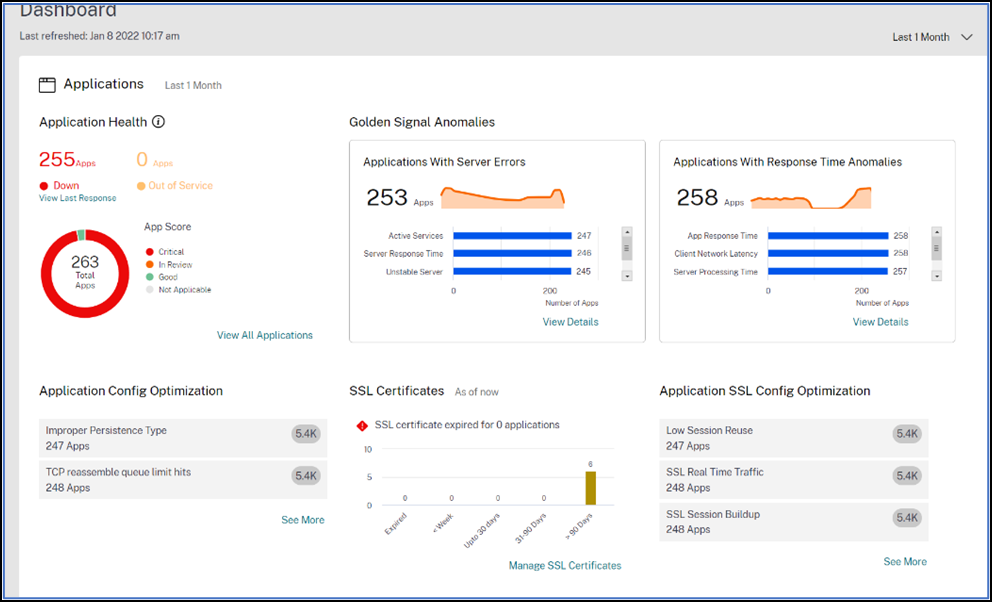
NetScaler 基础架构
在 NetScaler 基础架构 下,您可以查看以下 NetScaler 实例相关的关键指标:
-
NetScaler 实例运行状况 – 提供基于实例分数的 NetScaler 实例总数概览。
-
受 CVE 影响的 NetScaler 实例 – 提供受常见漏洞和披露 (CVE) 影响的 NetScaler 实例总数概览。
-
NetScaler 实例问题 – 提供根据问题类别划分的 NetScaler 实例问题概览。有关更多信息,请参阅基础架构分析。
-
NetScaler 实例升级摘要 – 提供未运行最新版本的 NetScaler 实例总数概览。单击“查看 NetScaler 实例控制板”可获取更多信息。
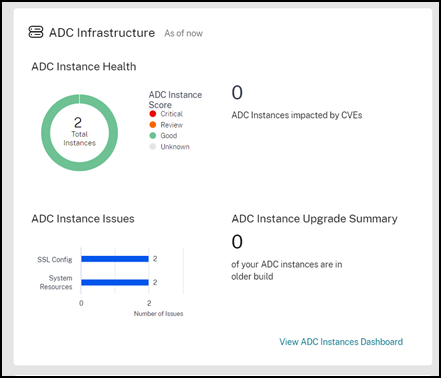
应用程序安全
提供所选持续时间内受影响的应用程序总数以及报告的违规总数(Bot 和 WAF)概览。单击查看安全控制板可查看安全和 Bot 违规详细信息。
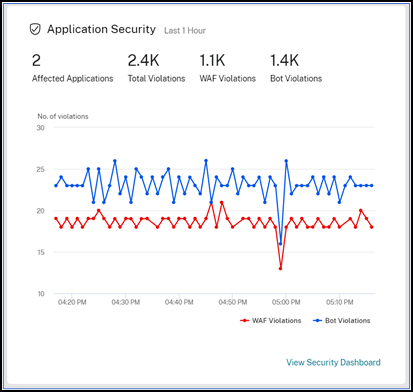
网关
提供活动网关用户总数、活动 ICA® 用户总数和活动 ICA 连接总数概览。您还可以查看错误、用户登录详细信息以及提供用户位置详细信息的地理地图。
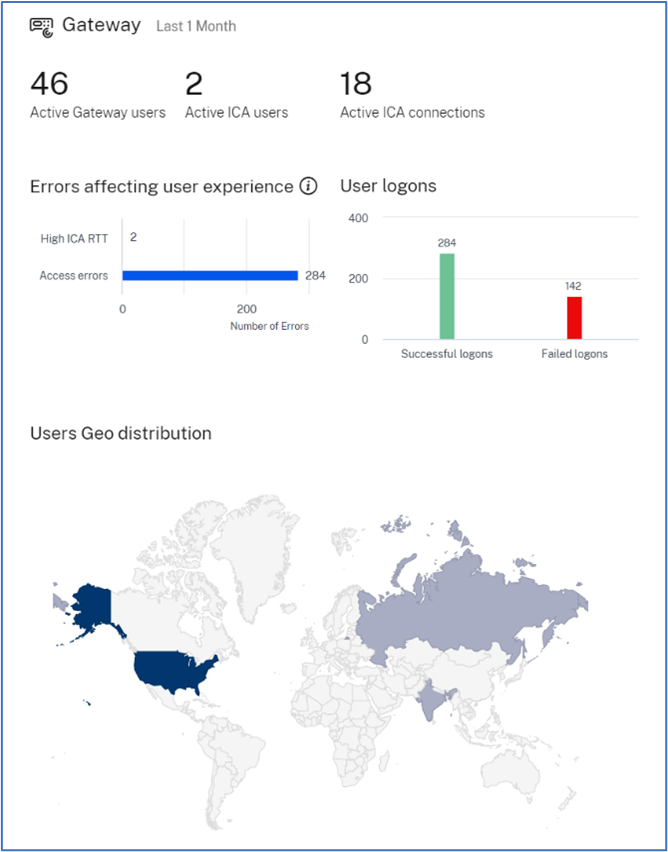
自定义控制板
您可以使用编辑控制板选项,并根据您的选择自定义控制板视图。使用编辑控制板选项,您可以:
-
拖动小组件
-
删除整个小组件(应用程序、NetScaler 基础架构、网关或应用程序安全)。
-
删除每个小组件下存在的较小的小组件。
-
单击添加小组件并选择您希望在每个小组件下查看的所需关键指标。
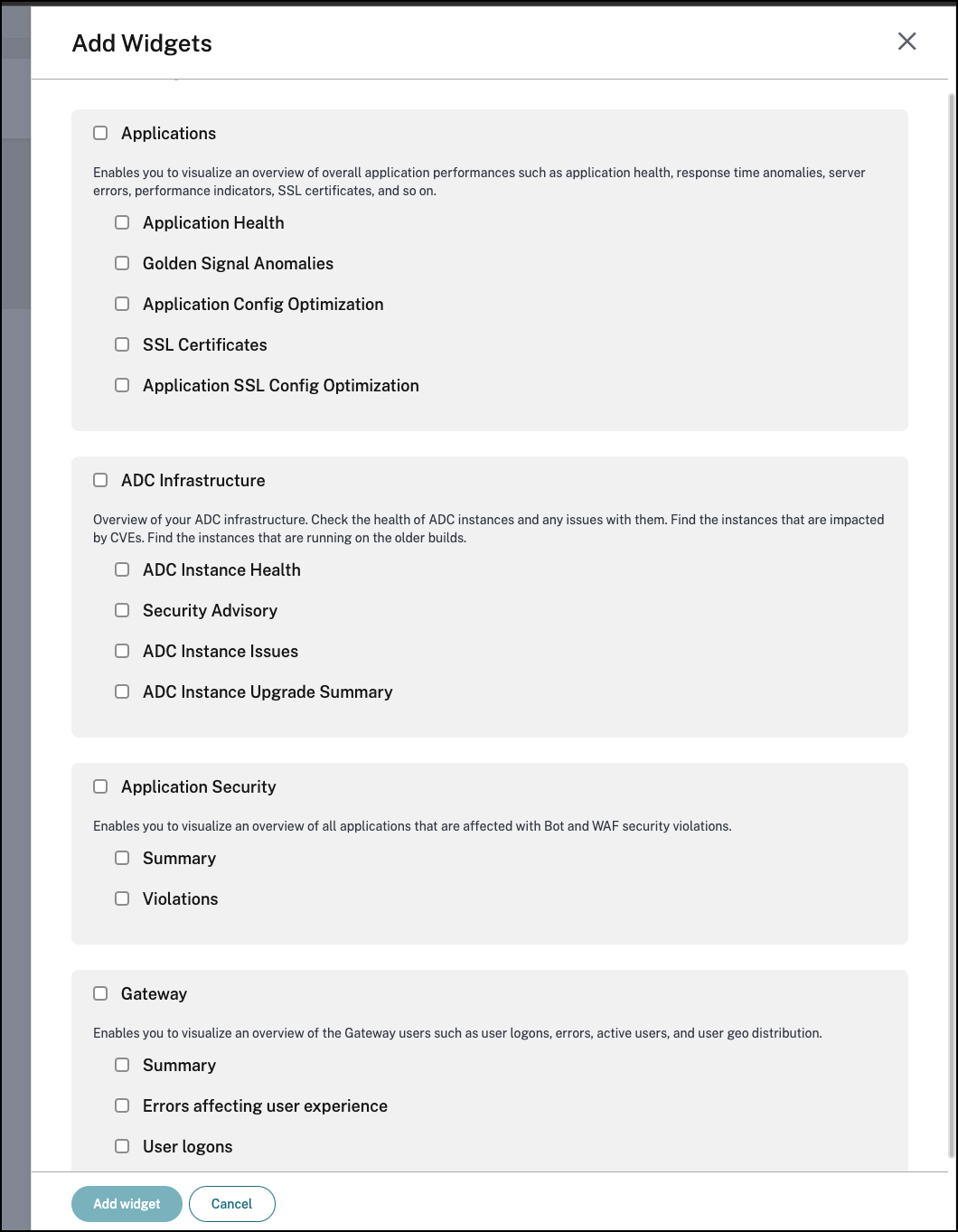
-
重置为默认值
-
重置为上次保存
进行更改后,单击保存。
注意
默认情况下,将显示所有小组件。如果您自定义控制板、保存更改并再次使用重置为默认值选项,则所有小组件都将添加到控制板中。
重置为上次保存选项将加载以前保存的配置。
查看代理详细信息
在统一控制板中,您可以可视化代理详细信息的概览。在 概览 > 控制板 中,NetScaler® 代理状态 旁边,您可以查看以下状态,这些状态使您能够分析整体代理可用性:
-
全部可用。表示所有代理都已启动并正在运行。
-
全部不可用。表示所有代理都已关闭且无法访问。
-
[代理数量] 不可用。表示少数代理已关闭且无法访问。
-
全部停止服务。表示所有代理都已停止服务。
-
[代理数量] 停止服务。表示少数代理已停止服务。
-
未找到外部代理。表示未配置任何代理(通过任何虚拟机管理程序)。
单击查看详细信息可可视化代理详细信息概览,例如内置代理总数、外部代理总数、代理 IP、状态、系统使用情况、诊断检查等。
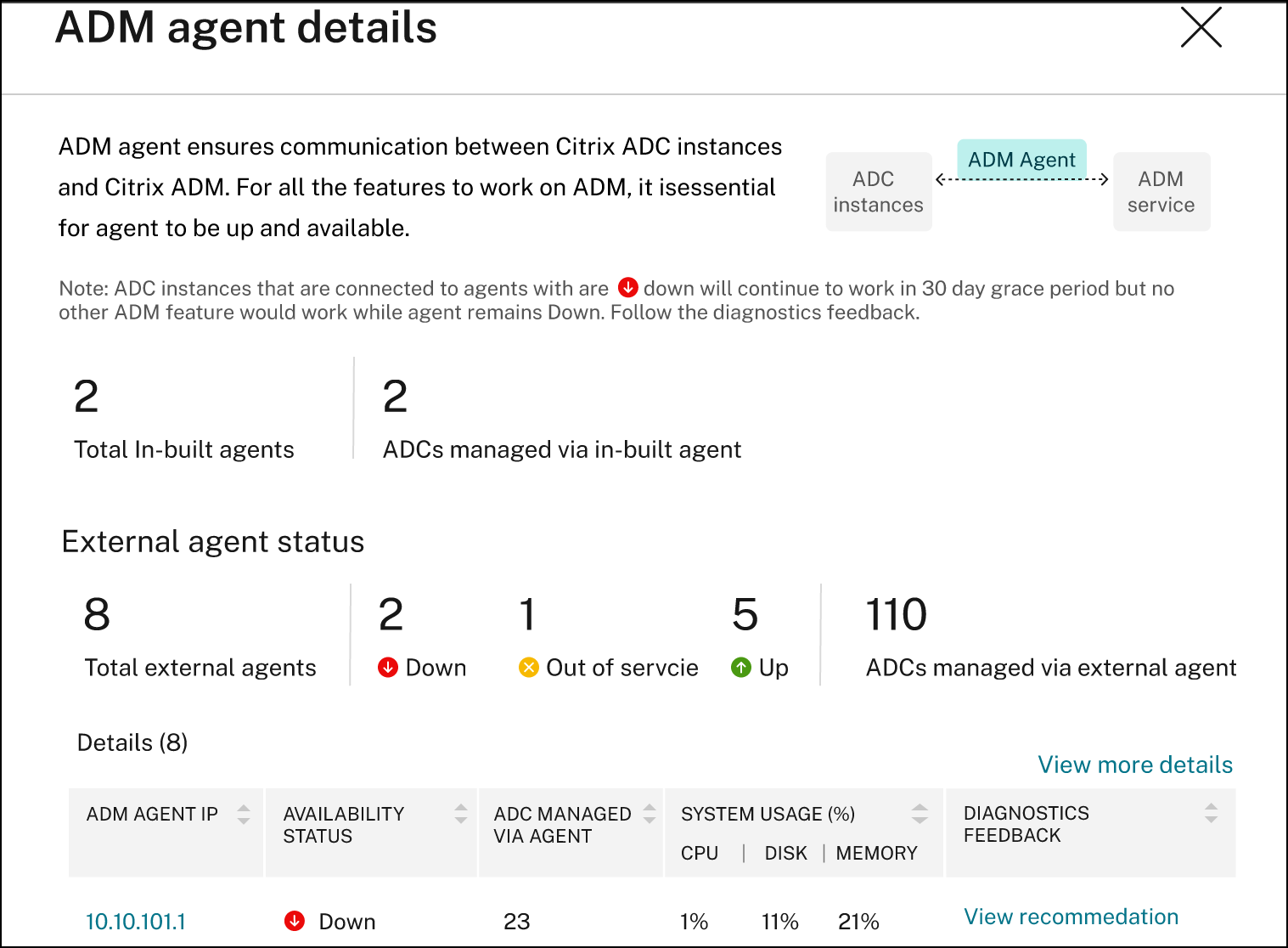
创建和应用筛选器
您可以应用筛选器,并仅查看以下项中选定实例或应用程序的洞察:
-
应用程序
-
NetScaler 基础架构
-
应用程序安全
默认情况下,将选择所有应用程序。您可以通过单击磁贴中可用的筛选器图标,从控制板创建自定义筛选器。
在筛选应用程序窗口中:
-
选择创建新筛选器。
-
根据您的选择提供筛选器名称。
-
单击选择应用程序并添加筛选器所需的所有应用程序。选择应用程序时,您还可以使用筛选器(应用程序名称和类型),然后选择应用程序。
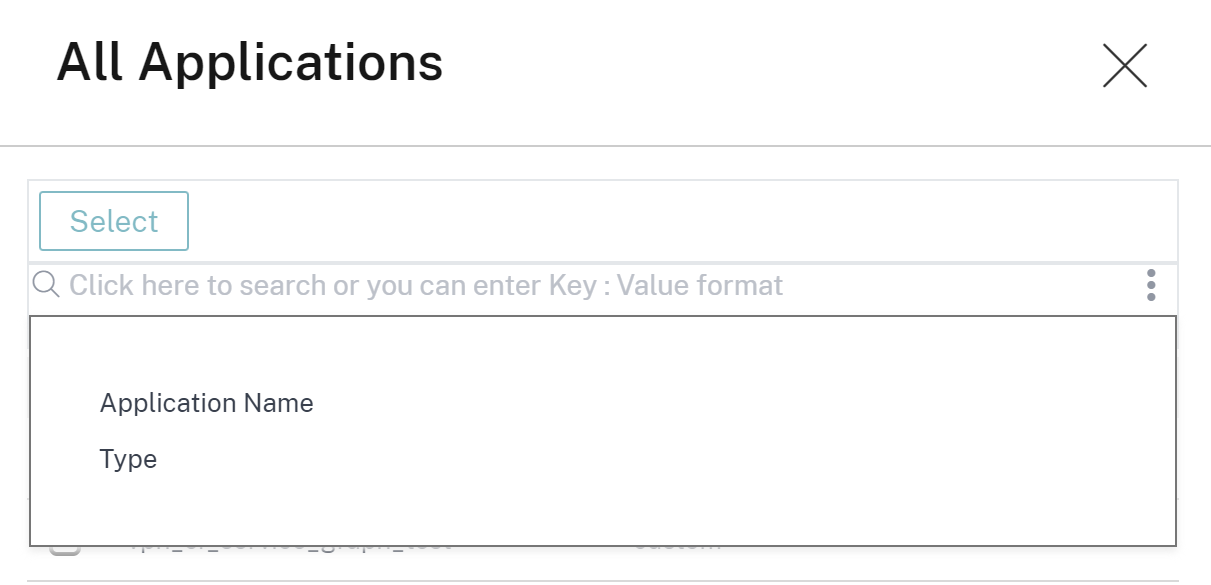
-
单击创建并应用筛选器。
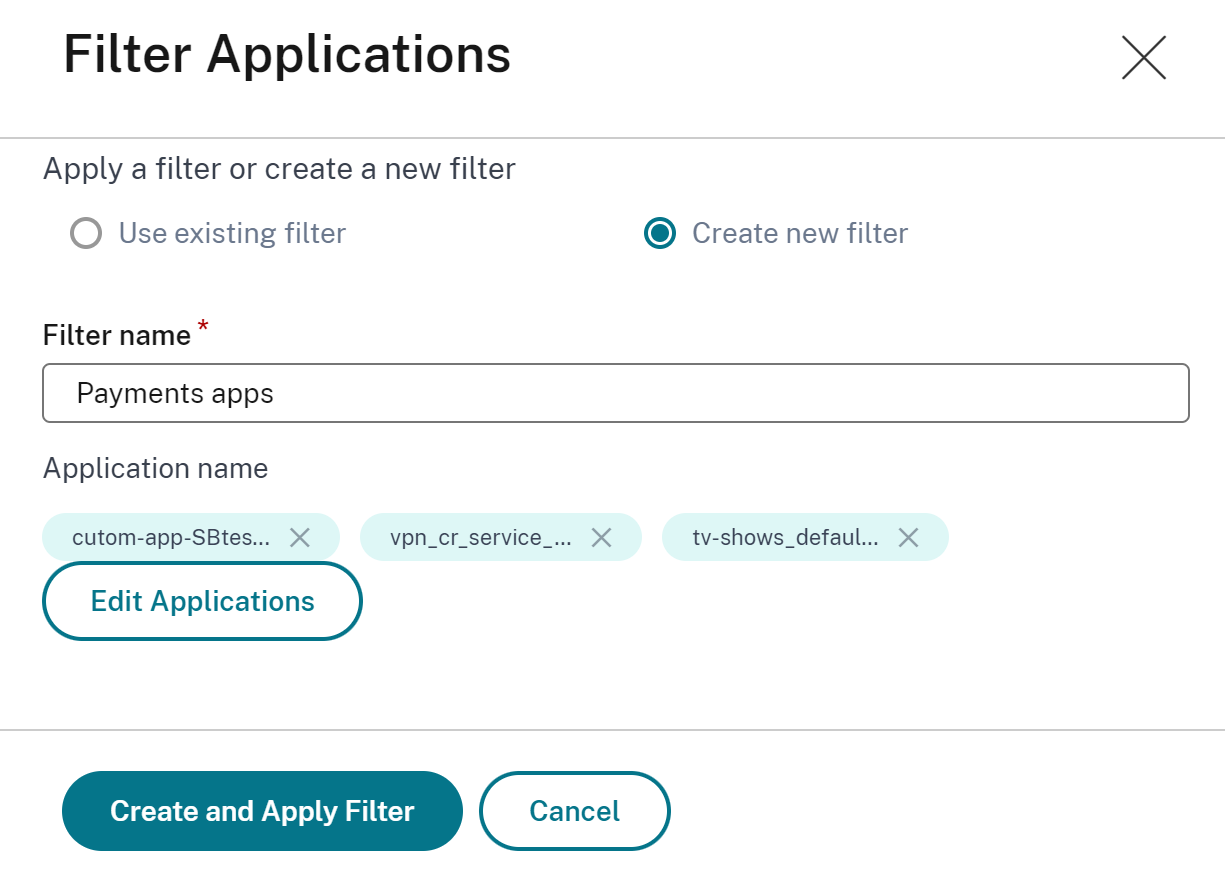
筛选器现已创建并应用。您可以按照相同的步骤创建更多筛选器。创建筛选器后,您可以通过从现有筛选器中选择筛选器列表选择并应用筛选器。
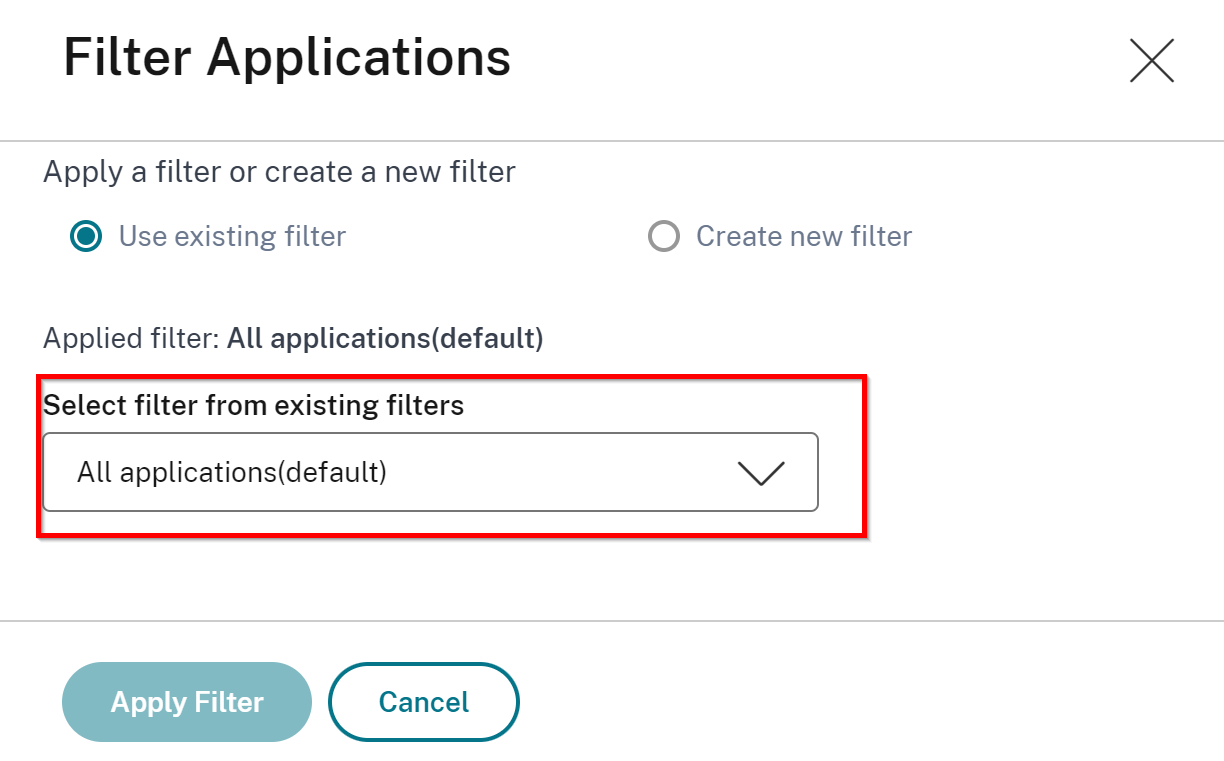
编辑筛选器
您可以通过从列表中选择筛选器并单击编辑来编辑筛选器。使用编辑选项,您可以添加或删除应用程序,然后更新筛选器。
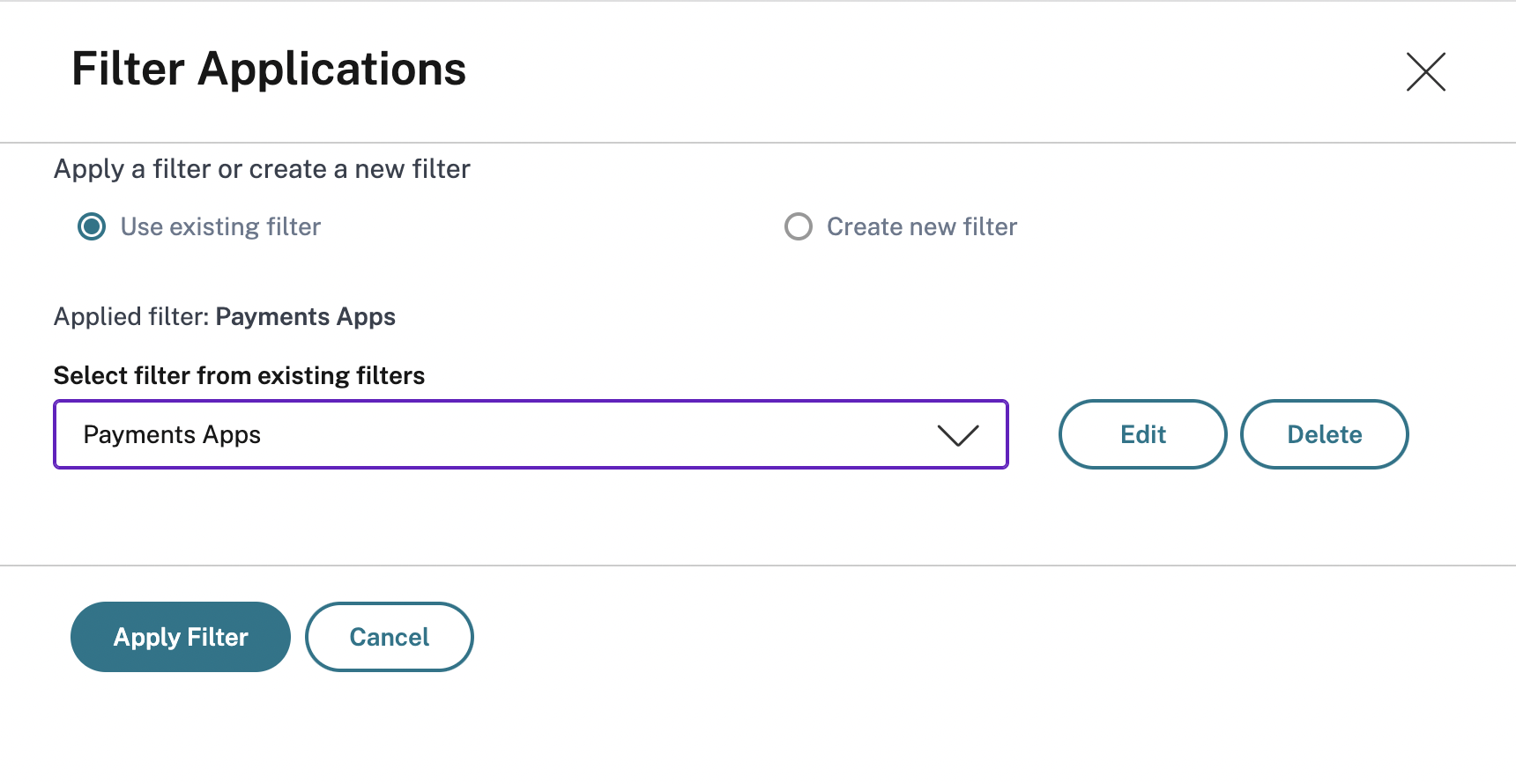
要删除筛选器,请从列表中选择筛选器并单击删除。
注意
- 当您创建包含应用程序的筛选器,并且应用程序控制板中删除了其中一个应用程序时,该应用程序的详细信息将立即从统一控制板中删除。
共享
共享
This Preview product documentation is Cloud Software Group Confidential.
You agree to hold this documentation confidential pursuant to the terms of your Cloud Software Group Beta/Tech Preview Agreement.
The development, release and timing of any features or functionality described in the Preview documentation remains at our sole discretion and are subject to change without notice or consultation.
The documentation is for informational purposes only and is not a commitment, promise or legal obligation to deliver any material, code or functionality and should not be relied upon in making Cloud Software Group product purchase decisions.
If you do not agree, select I DO NOT AGREE to exit.